WordPressのプラグイン「Revision Control」でリビジョンの保存個数の上限を設定しよう —東京|さくっとHP制作

WordPressのプラグイン「Revision Control」でリビジョンの保存個数の上限を設定しよう —東京|さくっとHP制作
WordPressにはリビジョンと呼ばれる記事の下書き保存機能がデフォルトで搭載されています。
リビジョンの機能によって、現在の記事との変更点を比べる事や、過去に編集した記事を復元して戻す事が可能です。
とても便利な機能なのですが、リビジョンはそのままだと無制限にデータを保存しつづけ、WordPressはリビジョンがたまりすぎると動作が重くなる気がします。
リビジョン機能はあると便利なのですが、使いこなしている人は少ないのではないでしょうか。
無いと困る(かもしれない)、あると動作が重い…、そんなリビジョンを、WordPressの無料プラグイン「Revision Control」で保存個数の上限を設定しちゃいましょう。
プラグイン導入手順
ダッシュボードから、[プラグイン]→「新規追加」を選択します。
![ダッシュボードから、[プラグイン]→「新規追加」を選択します。](https://xn--yck7ccu3lc5134chfbh96gpil.com/wp-content/uploads/2019/09/Post-Duplicator1.png)
プラグイン追加画面右上の検索欄に「Revision Control」と入力し検索します。

[今すぐインストール]ボタンをクリックします。
![[今すぐインストール]ボタンをクリックします。](https://xn--yck7ccu3lc5134chfbh96gpil.com/wp-content/uploads/2019/10/Revision-Control_2.png)
インストールが完了したら、[有効化]ボタンをクリックします。
![インストールが完了したら、[有効化]ボタンをクリックします。](https://xn--yck7ccu3lc5134chfbh96gpil.com/wp-content/uploads/2019/10/Revision-Control_3.png)
WordPressのプラグイン「Post Duplicator」の使い方
ダッシュボードから、[設定]→「リビジョン」を選択します。
![ダッシュボードから、[設定]→「リビジョン」を選択します](https://xn--yck7ccu3lc5134chfbh96gpil.com/wp-content/uploads/2019/10/Revision-Control_4.png)
それぞれのリビジョン保存個数を設定します。
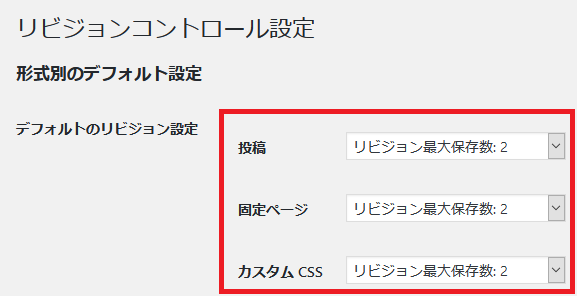
 お問合せ
お問合せ